Poznaj konwertery MP3 na M4V online i offline
Nawet jeśli masz zainstalowaną najnowszą wersję iTunes na swoim urządzeniu, w pewnych okolicznościach nie będziesz w stanie odtworzyć pliku MP3. Zdarzają się sytuacje, w których ten problem występuje, ponieważ używany format nie jest obsługiwany. Jeśli chcesz zakończyć całe zamieszanie i móc odtwarzać MP3 na swoim urządzeniu, możesz przekonwertować je na inny format, taki jak M4V. W tym poście możesz uzyskać niezawodne sposoby konwersji MP3 do M4V online i offline.
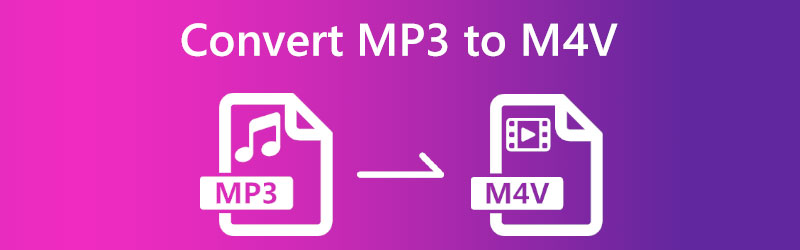

Część 1. Jak przekonwertować MP3 na M4V za darmo?
Jeśli chcesz bezpłatnie przekonwertować pliki MP3 do formatu M4V, możesz to zrobić za pomocą Darmowy konwerter wideo Vidmore. Możesz skorzystać z Internetu, aby uzyskać dostęp do tego konwertera audio i wideo, który konwertuje pliki cyfrowe. Obiecuje się konwertować pliki bez pogorszenia jakości oryginałów. Jednak obsługuje tylko ograniczony zestaw typów plików. Jeszcze jedno, ze względu na przyjazną dla użytkownika konstrukcję, jest to jeden z najprostszych w użyciu konwerterów, jakie można znaleźć.
To dlatego, że ma przyjazny dla użytkownika design. Możesz go używać niezależnie od tego, czy dopiero zaczynasz, czy masz już spore doświadczenie. Chociaż jest to aplikacja internetowa, Free Video Converter firmy Vidmore umożliwia konwersję wielu plików jednocześnie. W rezultacie wiele osób przenosi swoje firmy na narzędzie internetowe.
Krok 1: Aby kontynuować procedurę, wybierz pliki, które chcesz przekonwertować, klikając odpowiedni przycisk. Możesz dodać MP3, naciskając przycisk po zakończeniu uruchamiania programu uruchamiającego.
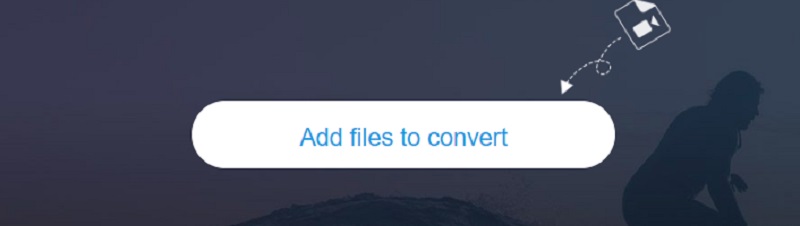
Krok 2: Po zakończeniu dodawania MP3 i zobaczeniu, jak jest odzwierciedlone na desce rozdzielczej, wybierz Film ikonę z paska bocznego i wybierz M4V z menu rozwijanego, aby rozpocząć odtwarzanie wideo. Obsługuje przeglądanie plików M4V.
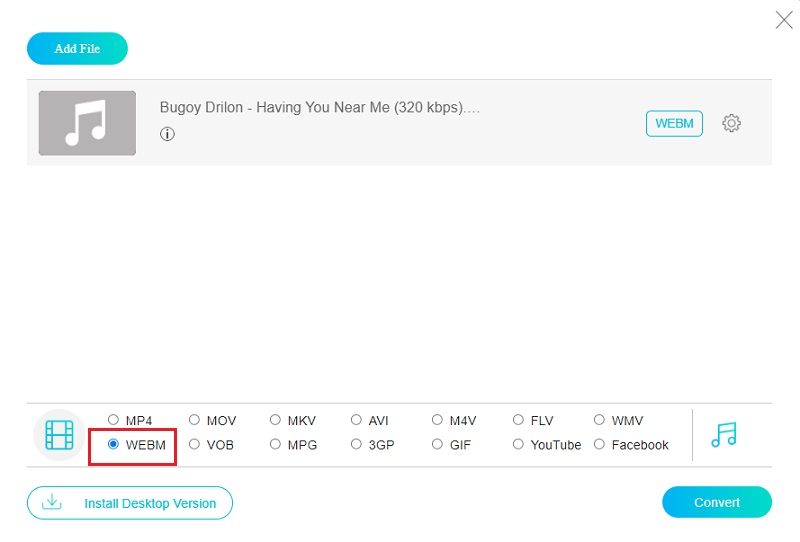
Krok 3: Szybkość klatek i szybkość transmisji pliku można zmienić zgodnie z potrzebami. Możesz znaleźć tę opcję w Ustawienia menu aplikacji. Po wprowadzeniu zmian wybierz ok aby zapisać swoją pracę i wyjść z trybu edycji.
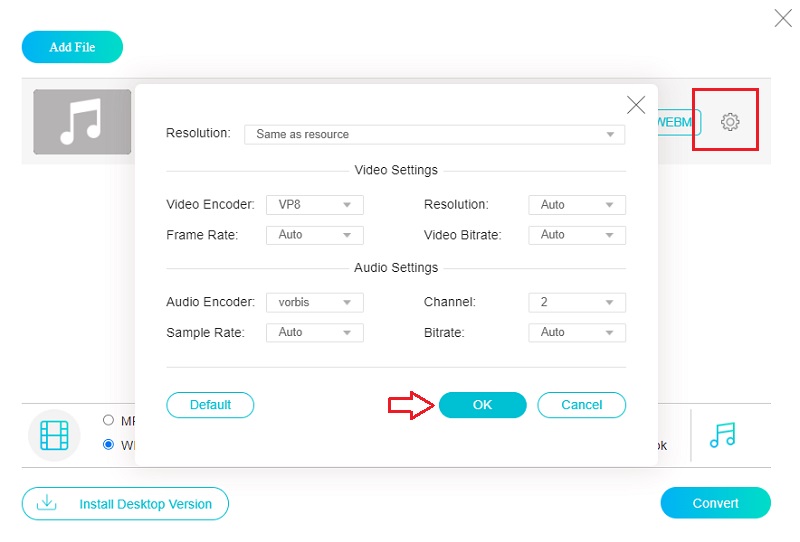
Krok 4: Pracę można zakończyć, korzystając z rozwijanego menu, aby wybrać Konwertować opcja, która doprowadzi do pomyślnego i satysfakcjonującego zakończenia sytuacji.
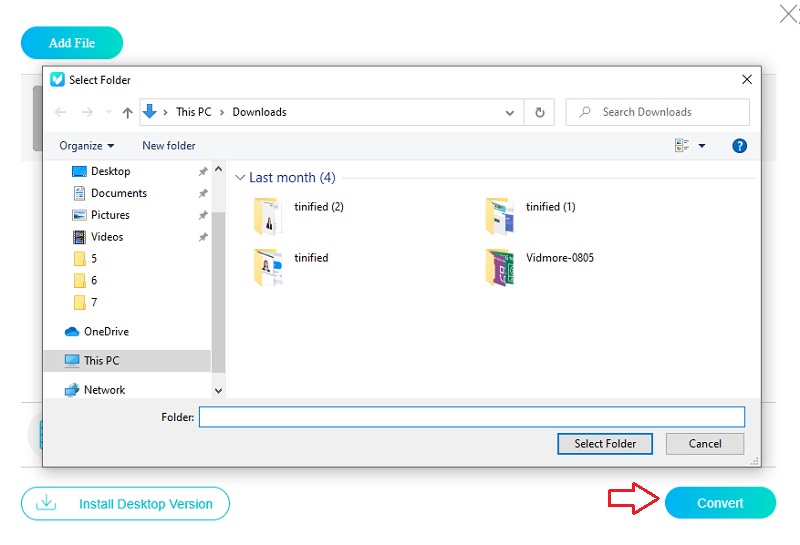
Część 2. Najlepszy sposób na konwersję MP3 na M4V na pulpicie
1. Vidmore Video Converter
Aby uzyskać szybką i bezpieczną konwersję MP3 na M4V, użyj Vidmore Video Converter. W porównaniu z podobnymi programami ten wyróżnia się elastycznością. Program ma na celu konwersję plików multimedialnych z jednego formatu na inny. Menu rozwijane profilu Vidmore Video Converter obsługuje ponad 200 unikalnych formatów. Znalezienie tego, które działa dla Ciebie, wymaga tylko niewielkiego kopania. Ponadto daje użytkownikowi pełną swobodę dostosowywania swoich filmów poprzez dostosowywanie ustawień.
Vidmore Video Converter jest kompatybilny z urządzeniami z systemem operacyjnym Mac i Windows. Oprócz możliwości konwertowania plików, może również kompresować, pobierać, wycinać i edytować segmenty audio i wideo. Inne możliwości obejmują możliwość edycji. Jeśli zaczynasz i nigdy nie pracowałeś z konwerterem wideo, oto dodatkowy krok, który może Ci się przydać.
Krok 1: Aby pobrać program na pulpit komputera, kliknij przycisk Darmowe pobieranie na stronie głównej oprogramowania. Gdy to zrobisz, zainstaluj program uruchamiający, aby móc przejść na komputer. Gdy to zrobisz, będziesz gotowy do rozpoczęcia przesyłania pliku.
Krok 2: Na głównym ekranie możesz nacisnąć Prześlij pliki przycisk lub Plus znak, aby zaimportować plik MP3.
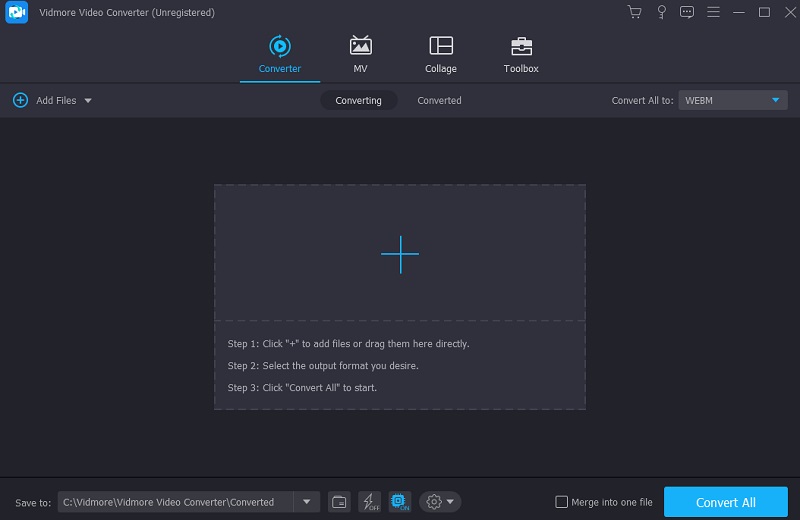
Krok 3: Po prawej stronie ekranu zostanie wyświetlone menu rozwijane profilu. Materiały wideo i audio zostaną załadowane, gdy tylko naciśniesz ten przycisk. Możesz zobaczyć pliki, które są w M4V sformatować, wyszukując nazwę tego pliku w menu pod Wideo.
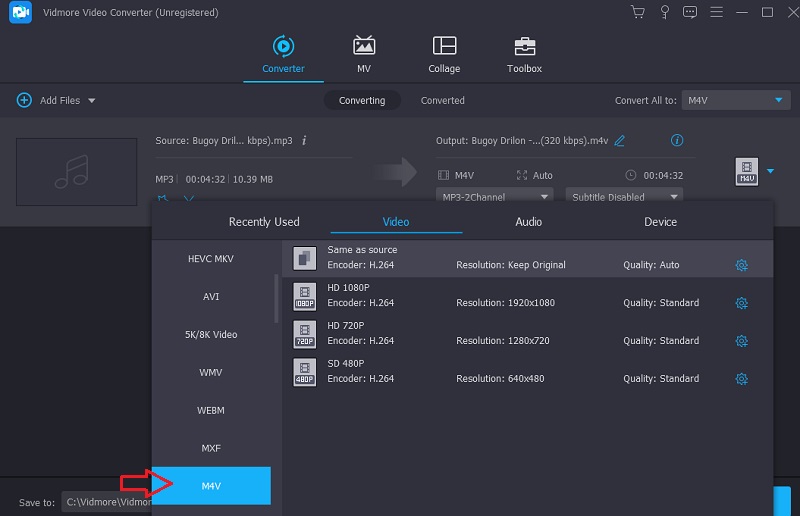
Jeśli chcesz dokonać zmian w pliku, z którym aktualnie pracujesz, możesz to zrobić, klikając przycisk Ustawienia przycisk z boku okna. Gdy masz wymagany numer, przejdź do menu rozwijanego i wybierz Tworzyć nowe aby zapisać zmiany.
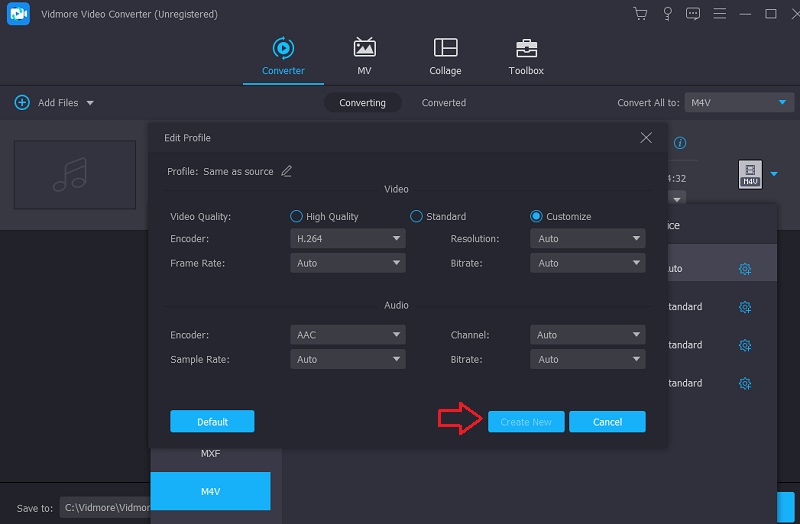
Krok 4: Aby rozpocząć proces konwersji, wybierz wszystkie pliki do konwersji, a następnie kliknij Skonwertuj wszystko opcja.
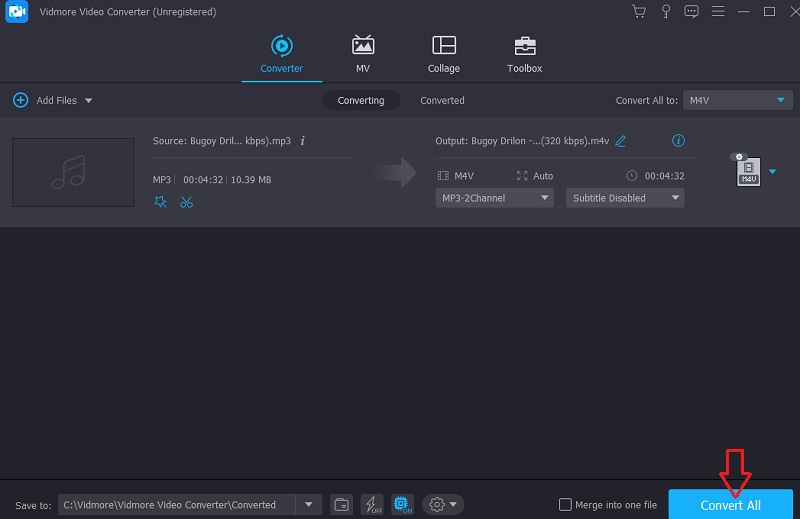
2. iTunes
Konwersja z MP3 do M4V prawdopodobnie przebiegnie płynniej, jeśli użyjesz iTunes. Może na tym skorzystać zarówno tworzenie muzyki, jak i filmów. Ponadto może pomóc w konwersji danych audio do iz innych formatów. Z drugiej strony oprogramowanie iTunes udostępnione przez Apple nie obsługuje wszystkich rodzajów formatów plików. Sprawdź podstawowe kroki konwersji plików MP3 na format M4V za pomocą iTunes.
Krok 1: Zacznij korzystać z iTunes, wybierając go z paska menu komputera i wybierając Preferencje z wyświetlonego menu. Wybierz Importuj Ustawienia z Generał menu po tym.
Krok 2: Wybierz Enkoder M4V z listy dostępnych importerów, a następnie kliknij ok aby potwierdzić Twój wybór.
Krok 3: Z poniższego menu rozwijanego wybierz plik iTunes, który chcesz przekonwertować. Po wybraniu pliku audio, który chcesz przekonwertować, kliknij Konwertować na pasku menu. Po wybraniu opcji, która brzmi Utwórz nową wersję, plik zostanie automatycznie zmieniony na format M4V i zapisany w bibliotece w iTunes po wykonaniu tej czynności.
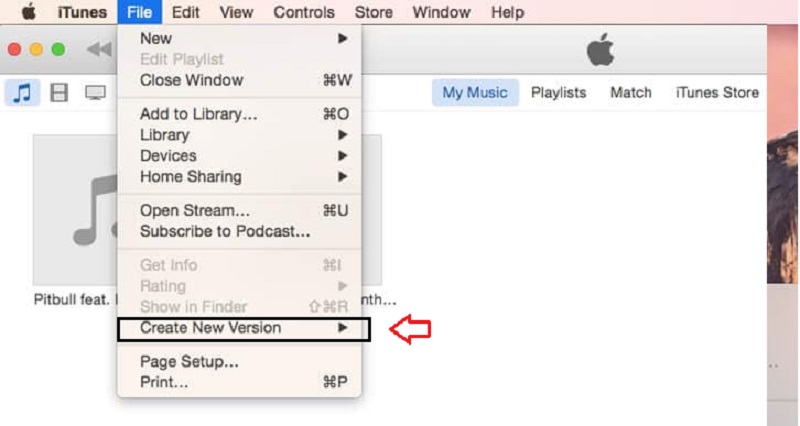
Część 3. Często zadawane pytania dotyczące konwersji MP3 na M4V
Co odróżnia MP4 od M4V?
Jeśli chodzi o jakość plików, nie ma znaczącej różnicy między MP4 i M4V. Po głębszym porównaniu M4V z MP4 odkryjesz, że format M4V często przechowuje więcej danych dla napisów i ma środki zapobiegające naruszeniom prywatności niż standard MP4. Pliki MP4 można pobierać i odtwarzać na różnych urządzeniach, w tym na Androidzie.
Co oznacza skrót M4V?
Rozszerzenie pliku M4V odnosi się do typu pliku kontenera MPEG-4 Video. Ponadto plik wideo iTunes może być określany inną nazwą. Podczas wypożyczania lub kupowania filmów ze sklepu iTunes jest to najczęściej używany rodzaj pliku.
Czy M4V można odtwarzać na wszystkich urządzeniach?
Format wideo M4V nie jest obsługiwany przez domyślny odtwarzacz, który jest preinstalowany na urządzeniach z systemem Android. Aby odtwarzać te pliki na swoich urządzeniach, musisz je przekonwertować do formatu zgodnego z Twoim urządzeniem. Możesz także pobrać odtwarzacz innej firmy, który może odtwarzać format M4V.
Wnioski
Jeśli chcesz, aby Twoje pliki MP3 działały, naucz się konwertuj MP3 na M4V. Wystarczy postępować zgodnie z poniższymi instrukcjami, aby pomyślnie przeprowadzić konwersję.


